Bagaimana melakukan panggilan konferensi di PC atau seluler
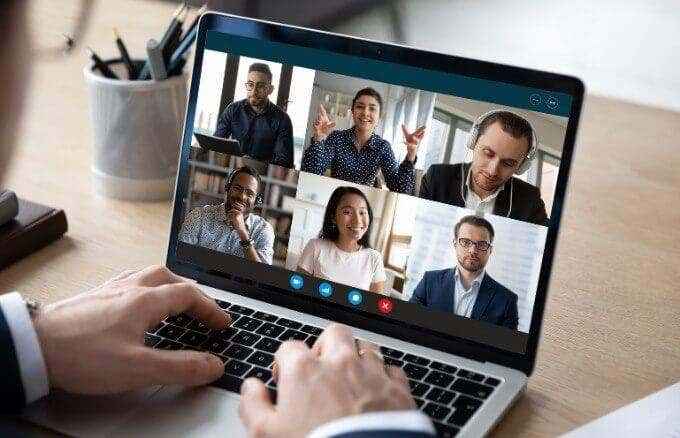
- 906
- 158
- Darryl Ritchie
Karena pekerjaan jarak jauh terus meningkat di banyak bagian dunia, konferensi virtual telah menjadi suatu keharusan. Sejumlah sistem konferensi video tersedia, yang membuatnya lebih mudah untuk meng -host panggilan konferensi Anda sendiri daripada sebelumnya.
Jika Anda bertanya -tanya bagaimana melakukan panggilan konferensi, ada lusinan aplikasi panggilan konferensi yang membuatnya mudah untuk mengatur dan meningkatkan panggilan. Namun, itu bisa menakutkan mencoba menemukan yang tepat karena kebanyakan dari mereka menawarkan fitur serupa.
Daftar isi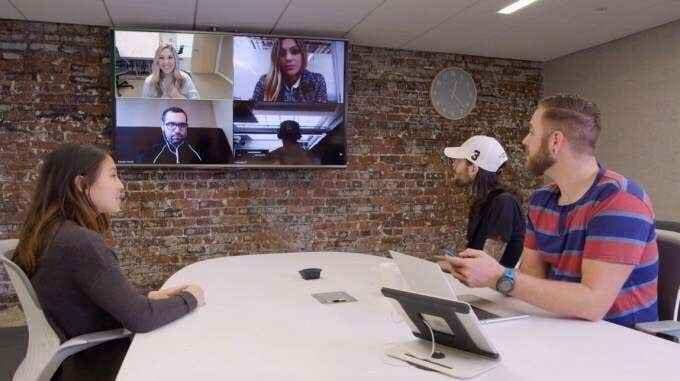
Fitur berharga lainnya yang akan Anda temukan di Zoom termasuk rekaman pertemuan, pesan grup, ruang breakout, papan tulis dan berbagi layar, tampilan speaker aktif, dan integrasi dengan Outlook dan Chrome.
Anda juga dapat mengangkat tangan untuk mengajukan pertanyaan tanpa mengganggu para peserta lainnya, dan menunjuk orang lain sebagai tuan rumah jika Anda perlu meninggalkan panggilan.
Aplikasi ini tersedia untuk perangkat Windows, Mac, Android dan iOS sehingga Anda dapat memulai atau bergabung dengan pertemuan dari ponsel cerdas atau desktop Anda. Jika Anda menggunakan Chromeos, buka panduan kami tentang cara menggunakan zoom di chromebook.
2. Tim Microsoft
Tim Microsoft bukan hanya aplikasi panggilan konferensi tetapi juga perangkat lunak kolaborasi grup yang dirancang untuk tim untuk bekerja sama dari jarak jauh. Aplikasi ini menawarkan banyak fitur dan alat kolaborasi termasuk obrolan, panggilan video, serta akses ke program kantor seperti Word, PowerPoint dan Excel.
Dengan tim, Anda dapat membagikan layar, membuat survei dan jajak pendapat, mengerjakan papan tulis digital, berbagi file, dan host rapat dari desktop atau aplikasi seluler.
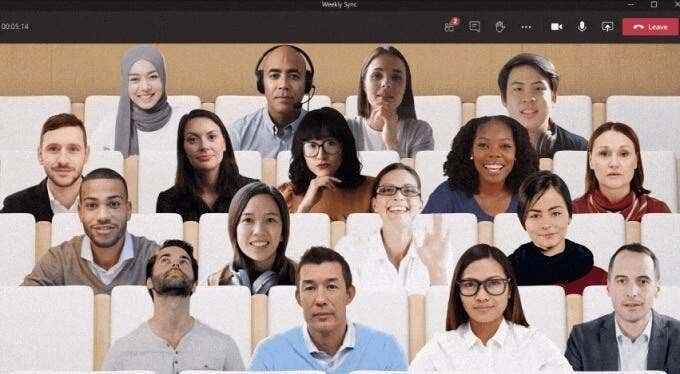
Jika Anda bertanya -tanya apakah akan pergi dengan tim Microsoft atau zoom untuk melakukan panggilan konferensi, itu akan tergantung pada apakah Anda menggunakan paket gratis atau berbayar. Dengan tim, rencana gratis hanya memungkinkan Anda menyelenggarakan panggilan video satu-satu sehingga Anda tidak dapat menyelenggarakan panggilan konferensi dengan banyak peserta.
Zoom, di sisi lain, memungkinkan Anda menjadi tuan rumah panggilan konferensi dengan beberapa peserta menggunakan versi gratisnya.
Salah satu fitur unik yang akan Anda temukan dengan tim adalah mode bersama, yang memungkinkan Anda untuk bertemu peserta lain di ruang virtual Anda memilih apakah itu kantor atau kedai kopi. Lihat panduan kami tentang tips dan trik tim Microsoft terbaik untuk membantu Anda menjadi lebih produktif menggunakan aplikasi.
3. Skype
Skype adalah salah satu aplikasi paling awal untuk menawarkan obrolan video dan layanan VoIP sejak tahun 2003. Aplikasi ini menawarkan panggilan skype-to-skype gratis, konferensi video gratis untuk hingga 50 peserta, dan fitur lain seperti SMS SMS, video HD dan panggilan telepon Audio dan Landline.
Anda juga dapat membagikan layar Anda, mengunggah file, menggunakan terjemahan real-time di Skype seperti halnya dengan zoom, dan merekam panggilan Skype di Windows, Mac, iPhone atau perangkat Android Anda.
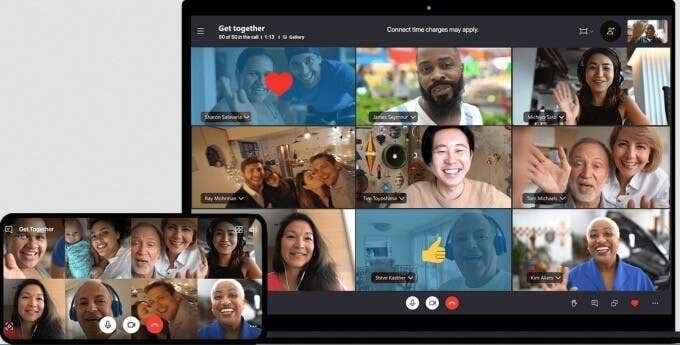
Untuk mengatur panggilan konferensi di Skype, Anda dapat membuat tautan pertemuan gratis secara online atau mengaturnya menggunakan aplikasi Skype di desktop atau perangkat seluler Anda.
Jika Anda menggunakan aplikasi Skype, luncurkan di komputer atau perangkat seluler Anda, dan pilih Kelompok ikon di atas daftar kontak Anda. Di jendela kosong, pilih dan seret kontak yang Anda inginkan dalam panggilan konferensi dan kemudian memulai panggilan dengan memilih Grup panggilan tombol.
4. Pergi rapat
GOTOMEETING adalah aplikasi panggilan konferensi yang sangat baik untuk pemilik usaha kecil karena memungkinkan Anda untuk menjadi tuan rumah pertemuan besar tergantung pada rencana layanan yang Anda berlangganan.
Layanan ini penuh dengan fitur panggilan konferensi berkualitas tinggi termasuk pesan, perekaman, berbagi layar, transkripsi, kunci pertemuan, dan alat gambar.
Anda dapat menggunakan GOTOMEETING di browser web, desktop atau perangkat seluler, dan meng -host rapat instan atau menjadwalkan rapat untuk nanti. Kelemahan utama adalah tidak ada rencana gratis tetapi uji coba 14 hari tersedia untuk Anda coba tanpa biaya.
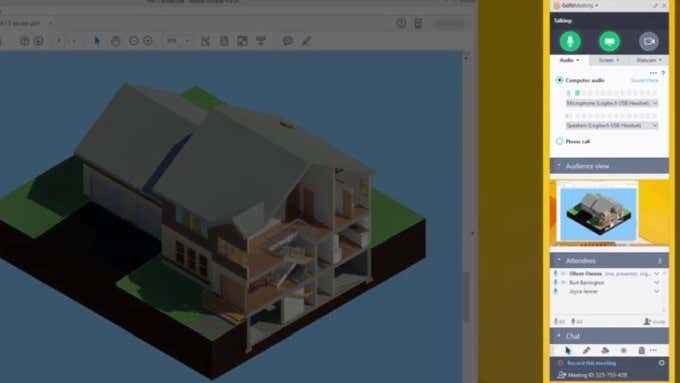
Fitur obrolan disertakan yang memungkinkan peserta berkomunikasi satu sama lain tanpa mengganggu speaker, dan stream video HD untuk gambar sejelas kristal selama pertemuan.
Untuk melakukan panggilan konferensi menggunakan GOTOMEETING, masuk ke akun Anda dan kemudian pilih tombol jadwal di bawah jadwal pertemuan di halaman pertemuan saya. Di jendela browser baru, pilih tanggal dan waktu untuk panggilan, pilih apakah itu pertemuan satu kali atau berulang, opsi audio Anda, dan kemudian atur izin dan kata sandi.
Setelah pengaturan pertemuan sudah ada, undang peserta Anda dan kemudian mulai panggilan konferensi. Selama pertemuan, Anda dapat mengakses opsi lain dan daftar peserta dari panel kontrol, berkolaborasi dan berbagi rekaman panggilan dengan peserta.
5. Google Meet
Google Meet and Zoom hampir serupa dalam hal fitur dan diatur, tetapi Google Meet adalah aplikasi panggilan konferensi gratis untuk semua pengguna akun Google.
Aplikasi ini berfungsi pada perangkat desktop dan seluler, dan Anda dapat mengaksesnya dari Gmail sendiri atau membuat panggilan konferensi instan dari halaman depan atau aplikasi Google Meet di perangkat seluler Anda.
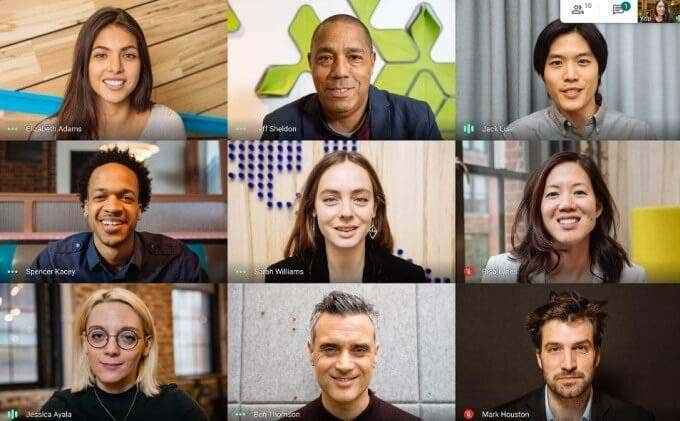
Selama rapat, Anda dapat membuat presentasi, mengangkat tangan, melakukan jajak pendapat, menggunakan ruang pelarian, menggunakan papan tulis, mengubah latar belakang Anda, mengirim pesan obrolan, dan bahkan menggunakan teks.
Lihat panduan mendalam kami di Google Meet dan cara kerjanya untuk langkah-langkah terperinci tentang cara mengaturnya.
Tingkatkan Pengalaman Panggilan Grup Anda
Lewatlah sudah hari -hari ketika Anda membutuhkan telepon, kartu SIM, dan airtime yang cukup untuk membuat panggilan konferensi. Hari ini, yang Anda butuhkan hanyalah wifi yang kuat, laptop atau perangkat seluler dan aplikasi panggilan konferensi yang baik.
Dengan lima aplikasi panggilan konferensi ini, Anda mendapatkan konektivitas yang lebih baik dengan keluarga atau kolega di seluruh dunia, lebih banyak fleksibilitas untuk bekerja dari mana saja, dan Anda dapat menjalankan pertemuan dengan drop topi. Jika Anda menginginkan cara yang lebih mendalam untuk bertemu dengan kolega, lihat layanan terbaik untuk mengadakan pertemuan dalam realitas virtual.
Apa layanan panggilan konferensi favorit Anda? Ceritakan tentang hal itu di komentar.
- « Apa itu modul igfxem di windows 10 (dan apakah aman?)
- Cara memperbaiki sistem interupsi penggunaan cpu tinggi di windows 10 »

